
Macユーザーへ!Keynote、Pages、Numbersで数式を入れる方法
私は根っからのMacユーザー。親の影響もあり、大学時代もMacを持っていて変わり者扱いされてきました。
今でも家にはMac bookとiPadがあって、携帯電話はiPhone。最近はMac bookを夫に取られてしまい、日々のnoteをiPadを使って書いています。図を作るときにはKeynoteを使っています。(PagesやNubersはあまり使いません)
先日、「【統計の勉強】統計量Zとは?」の記事を書いた時に、初めてKeynoteに数式を入れてみました。とっても綺麗に追加できて感動!今回は、Macの書類作成アプリに数式を追加する方法をまとめておきます。
—————
◇ Keynote、Numbers、Pagesに数式を追加する
参考にしたのはApple公式のHP。手順を写真付きで解説します。基本的にiPadを使っているので、写真はiPadでの写真です。Keynote、Numbers、Pagesいずれも同じ操作なので、今回はKeynoteを例にしていきます。
1. iPadの挿入ボタン(+のマーク)をタップして、メディアボタン(写真が重なったマーク)をタップしてから、「方程式」をタップ。
Macでは、メニューバーから「挿入」-> 「方程式」の順に選択。

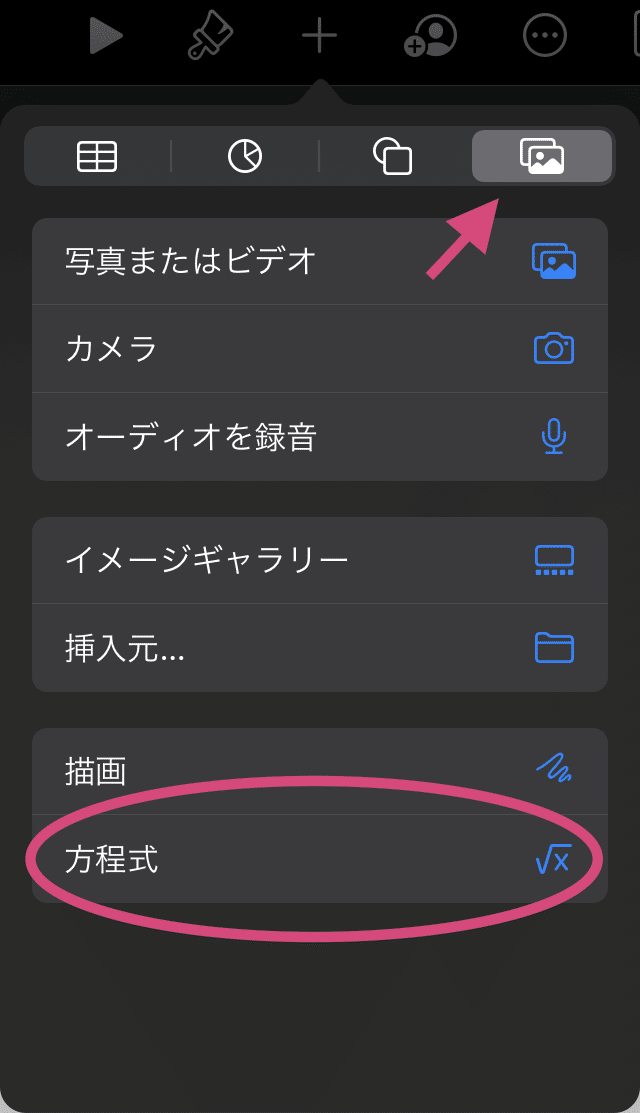
2. 表示された方程式ボックスの下側にLaTexのコードやMathML要素を使って方程式を入力します。(上側のボックスに数式のプレビューが表示されます)

3.「挿入」をタップして完了!
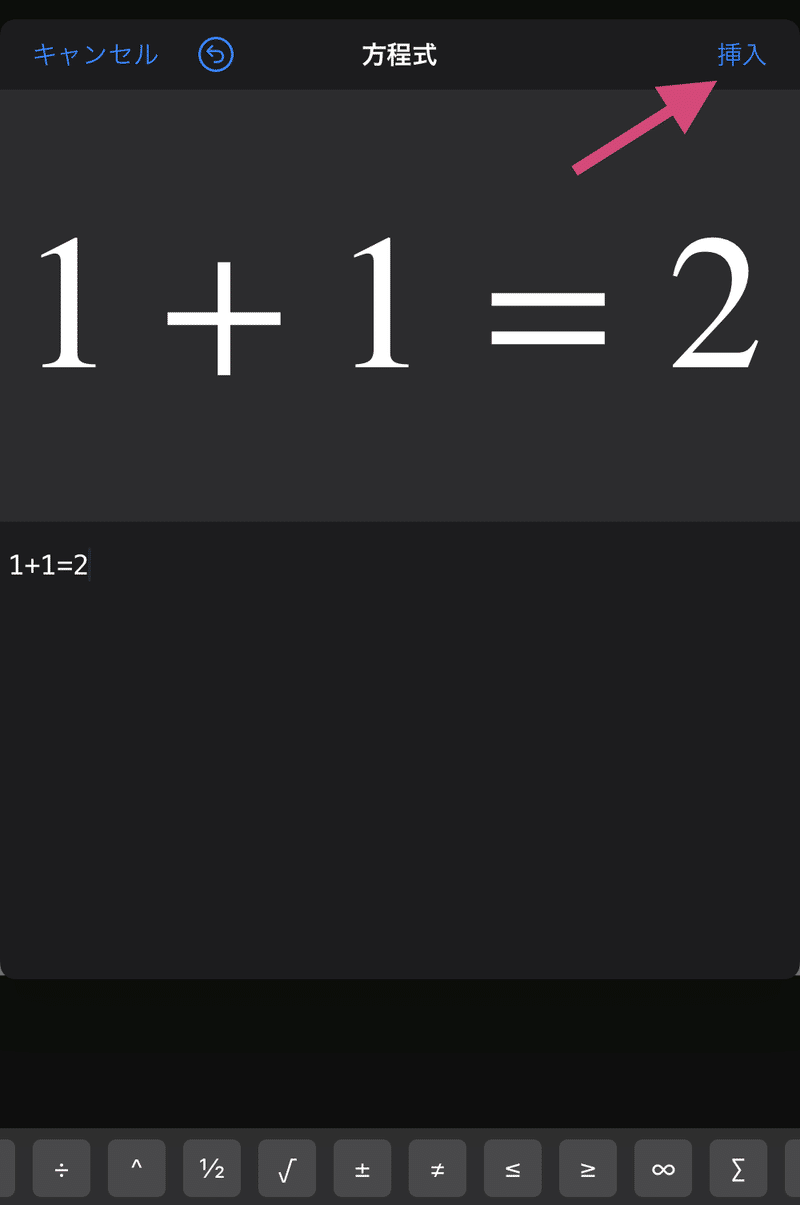

数式が追加できました!数式は図と同じように左右にある青い点を持ちながらドラッグすることで大きさを変えることができます。また、もう一度編集したい時にはダブルタップすると編集画面に戻れます。
※数式は入れられるのですが、数式内で改行ができないので複数行にわたる数式を書きたい場合は何個も作って整列させないと行けないみたいです。(今のところ)
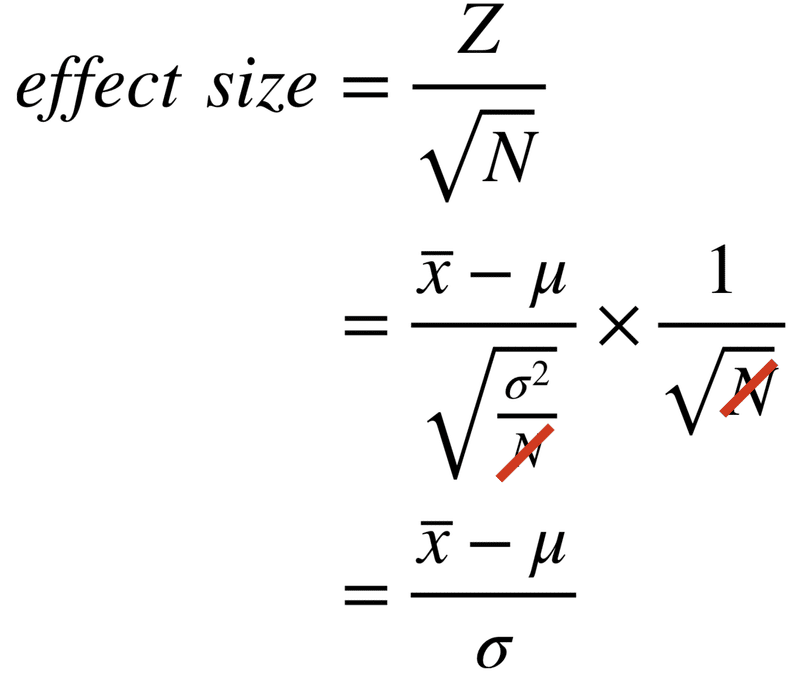
これも数式を3個作って、イコールのところで場所を合わせました...
◇ LaTexのコマンドの書き方
工学や物理、数学系だと当たり前のように使うLaTexですが、生物系だと全くやりません。
LaTexのコマンドを使ってどんな数式が描けるのかまとめておきます。基本的な四則演算子は一緒なので省略します。
分数
\frac {a+b}{d+c}
上付き文字
x^{3}+x^{2}+x+1
下付き文字
{}_{12}C_{3}
根号
\sqrt[3]{x}, \sqrt {a}
ギリシア文字
\alpha, \beta, \Sigma, \Delta
大文字にする場合は、頭文字を大文字にすればOK。
これだけ書ければ大抵の数式は書けますね!
LaTexの美しさに魅了されてしまいます。LaTexを使ってサクサク資料を作れる人に憧れてしまう今日この頃。
それでは、また!
最後までお読みいただきありがとうございます。よろしければ「スキ」していただけると嬉しいです。 いただいたサポートはNGS解析をするための個人用Macを買うのに使いたいと思います。これからもRの勉強過程やワーママ研究者目線のリアルな現実を発信していきます。
